Stosowanie różnych rodzajów ograniczeń danychpola w programie Access 2010 są przydatne, zwłaszcza gdy trzeba ograniczyć użytkowników bazy danych w określonym zakresie. Zastosowanie typów danych do pól odgrywa istotną rolę w manipulowaniu danymi w pożądany sposób, ale sposób przypisywania typu danych jako hasła jest nieco inny, ponieważ musisz dla niego dodać maskę wprowadzania. W tym poście pokażemy, jak przypisać typ danych hasła do określonego pola.
Na początek uruchom Access 2010 i utwórz nową tabelę, przejdź do zakładki Utwórz i kliknij Tabela.

Stworzy tabelę, a mianowicie tabelę 1.
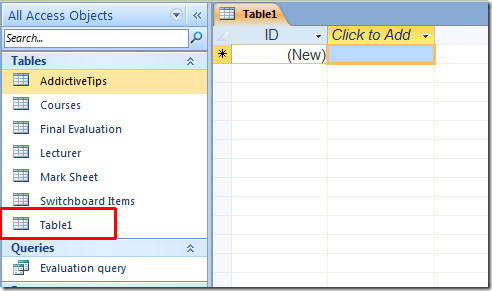
Kliknij prawym przyciskiem myszy nowo utworzoną tabelę i kliknij Widok projektu.
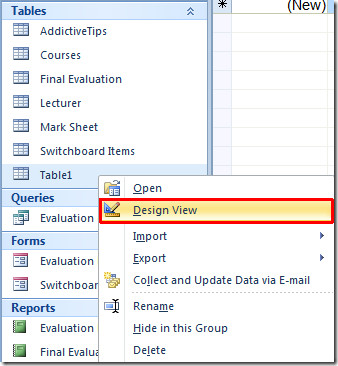
Teraz wprowadź odpowiednią nazwę tabeli i kliknij DOBRZE.
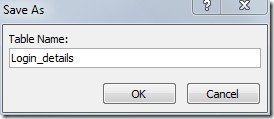
Zacznij wpisywać nazwy pól tabeli; Nazwa logowania i hasło. Teraz zmienimy Typ danych pola Hasło.
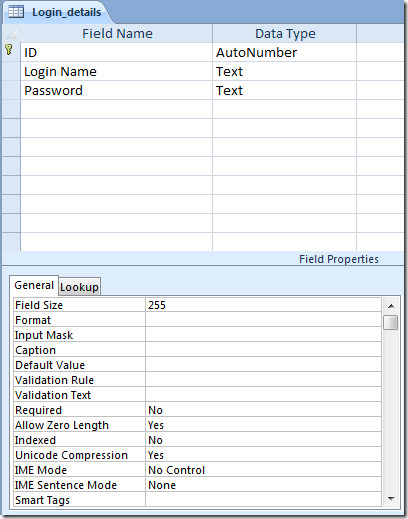
Wybierz pole Hasło i pod polemwłaściwości, w polu Maska wprowadzania kliknij mały przycisk na końcu pola, pojawi się okno komunikatu z prośbą o zapisanie tabeli, kliknij Tak, aby uruchomić kreatora maski wprowadzania.
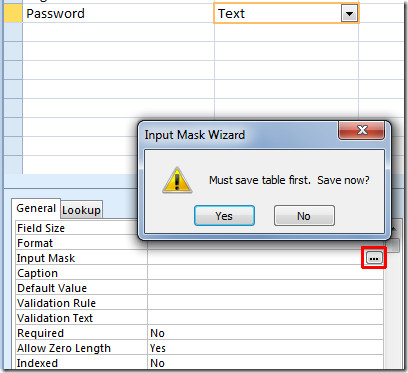
W kreatorze z listy Maska wprowadzania kliknij Hasło i kliknij Dalej, aby kontynuować.
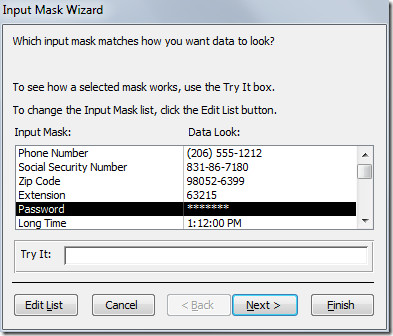
Teraz kliknij przycisk Zakończ, aby zakończyć działanie kreatora.
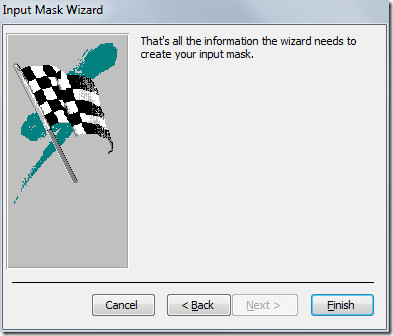
Zobaczysz typ danych Hasło wstawiony jako Maska wprowadzania. Teraz zamknij widok projektu i zapisz wprowadzone zmiany.

Otwórz tabelę w widoku arkusza danych i zacznij wprowadzać dane logowania oraz hasło. Po wprowadzeniu hasła zobaczysz gwiazdki ukrywające tekst hasła.
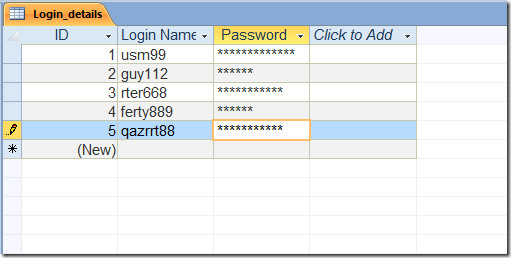
Możesz także zapoznać się z naszymi wcześniej sprawdzonymi przewodnikami na temat importowania pliku XML z bazy danych Access & Export do dokumentu PDF.













Komentarze